

このセクションは、InstallShield ウィザードを使用して、ローカル システム上に CA ARCserve D2D をインストールする方法を説明します。 InstallShield ウィザードは、インストール プロセスの手順を指示する対話型アプリケーションです。
次の手順に従ってください:
CA ARCserve D2D のインストール プロセスが続行されます。
注: Web サイトからダウンロードしたインストール パッケージを使用してインストールを実行する場合、パッケージのコンテンツはユーザのローカル システムに抽出されます。
使用許諾契約のダイアログ ボックスが表示されます。

[環境設定]ダイアログ ボックスが表示されます。
デフォルトの場所: C:¥Program Files¥CA¥CA ARCserve D2D。
注: CA ARCserve D2D インストール時に、一部のファイルはデフォルトの場所にインストールされません。 これらのファイルの完全なリストについては、「デフォルト以外の場所へのファイルのインストール」を参照してください。
デフォルト値: 8014。
注: CA ARCserve D2D のインストールで利用可能なポート番号は 1024 ~ 65535 です。 指定したポート番号が空いていて利用可能であることを確認してください。 セットアップでは、利用可能でないポートでは CA ARCserve D2D をインストールできません。
注: 通信プロトコルはインストール後にいつでも変更することができます。
デフォルトでは、このオプションが選択されています。
注: このドライバはインストールの完了後にいつでもインストールできます。そのためには、次の場所から InstallDriver.bat ユーティリティを実行します: <ARCserve D2D install folder>¥BIN¥DRIVER
注: CA ARCserve D2D の設定や管理をリモート マシンから実行する場合、ファイアウォールの例外に登録する必要があります。 ローカル ユーザの場合、ファイアウォールの例外に登録する必要はありません。
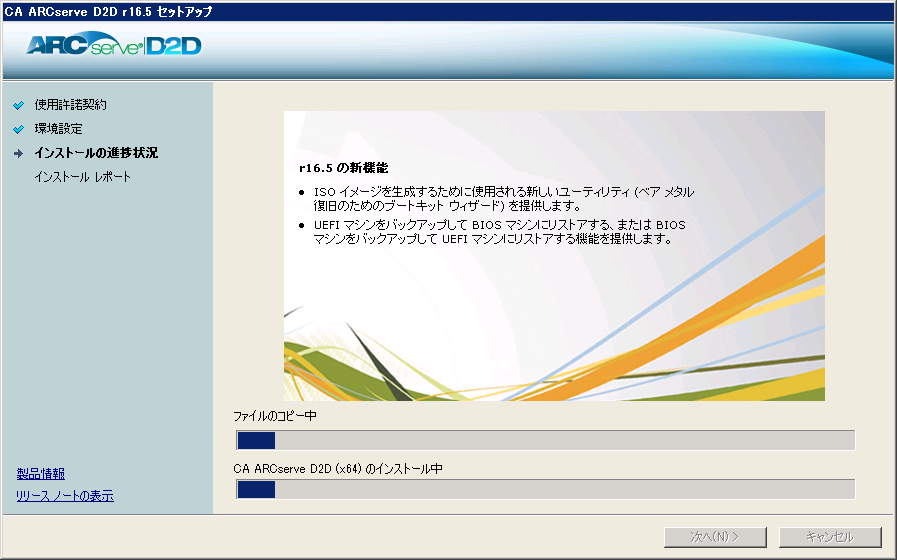
[インストールの進捗状況]画面が開き、インストールのステータスが表示されます。 インストールが完了すると、[インストール レポート]のサマリ画面が表示され、自動的に製品の環境設定が実行されます。
システムの再起動が必要であることを伝え、再起動を今すぐ実行するか後で実行するかを尋ねるアラート メッセージが表示されます。
再起動が完了すると、CA ARCserve D2D はローカル システムにインストールされています。
注: [スタート]メニューまたは CA ARCserve D2D モニタから CA ARCserve D2D にアクセスできます。
インストールの完了後に、ブートキット ウィザード ユーティリティを使用して、BMR ISO のイメージを作成することをお勧めします。 BMR ISO のイメージの詳細については、「ブート キットの作成方法」を参照してください。
|
Copyright © 2013 CA.
All rights reserved.
|
|